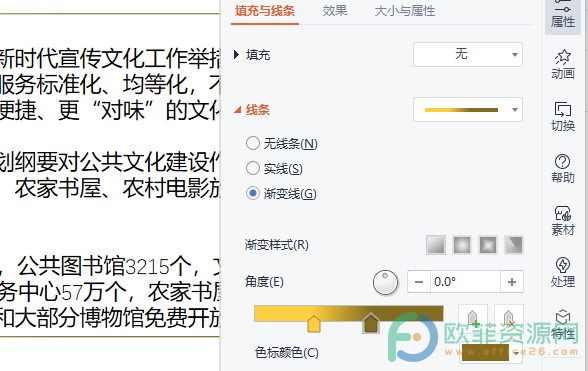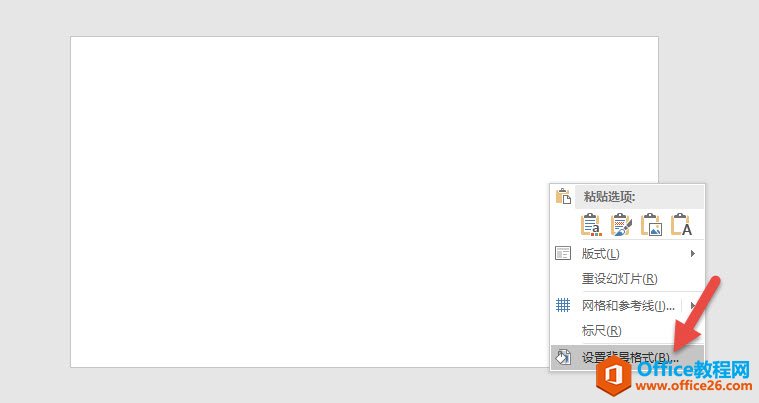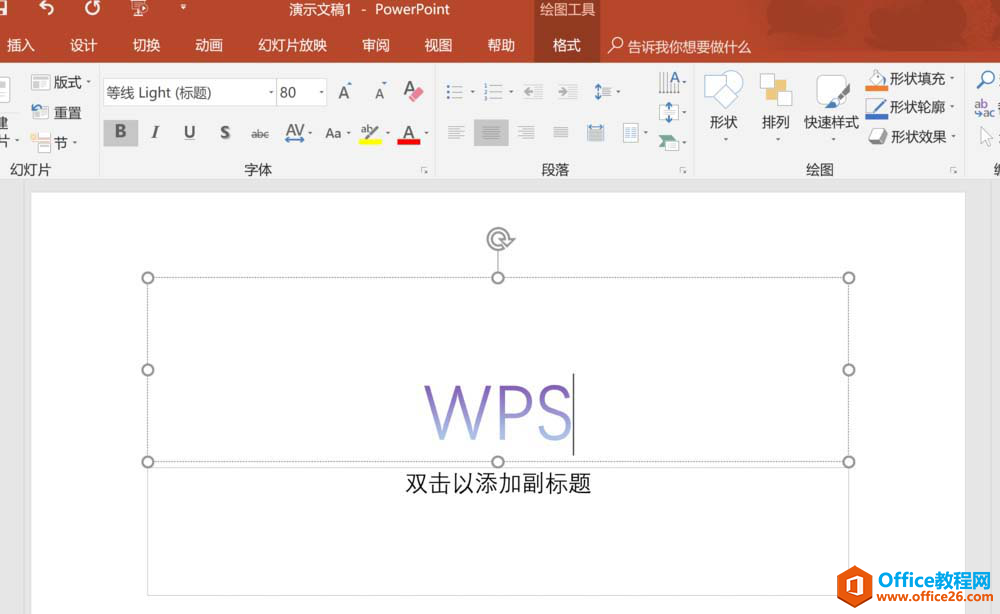下面给大家介绍如何在PPT中插入渐变色矩形框,操作很简单,有需要的朋友不妨来参考一下!
步骤:
1、打开ppt软件
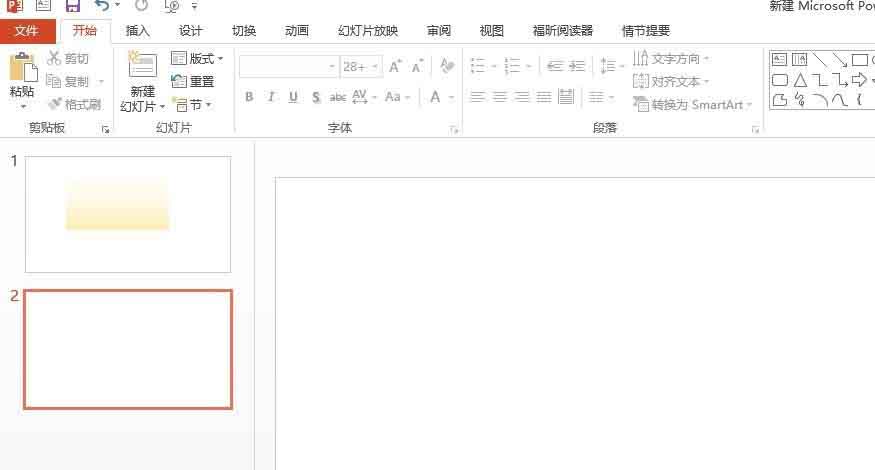
2、插入一个矩形框
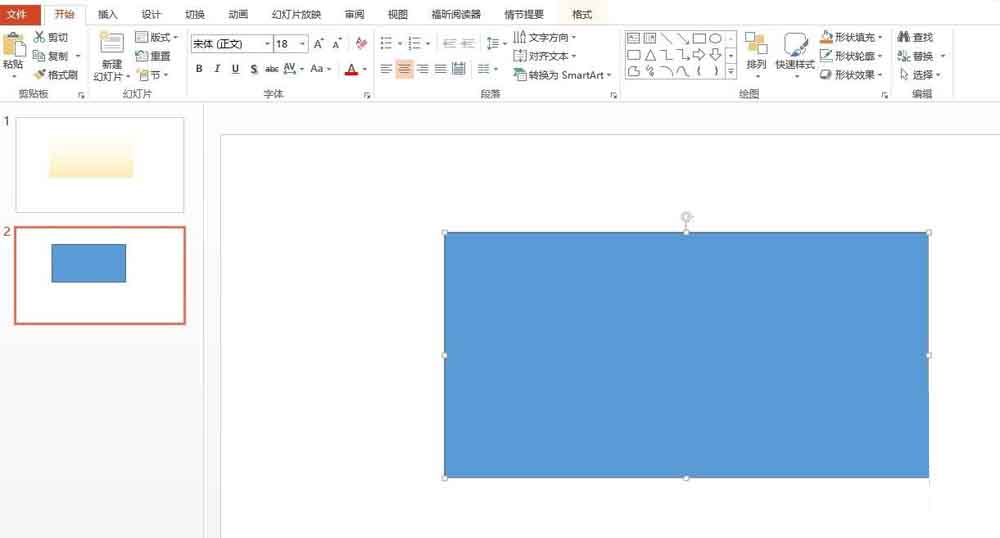
3、邮件点击矩形框,选择设置格式
ppt怎么画一个害羞的小草莓?
ppt怎么画一个害羞的小草莓?泡泡堂中想要画一个可爱的草莓妹妹,该怎么画呢?下面我们就来看详细的画法,很简单,需要的朋友可以参考下
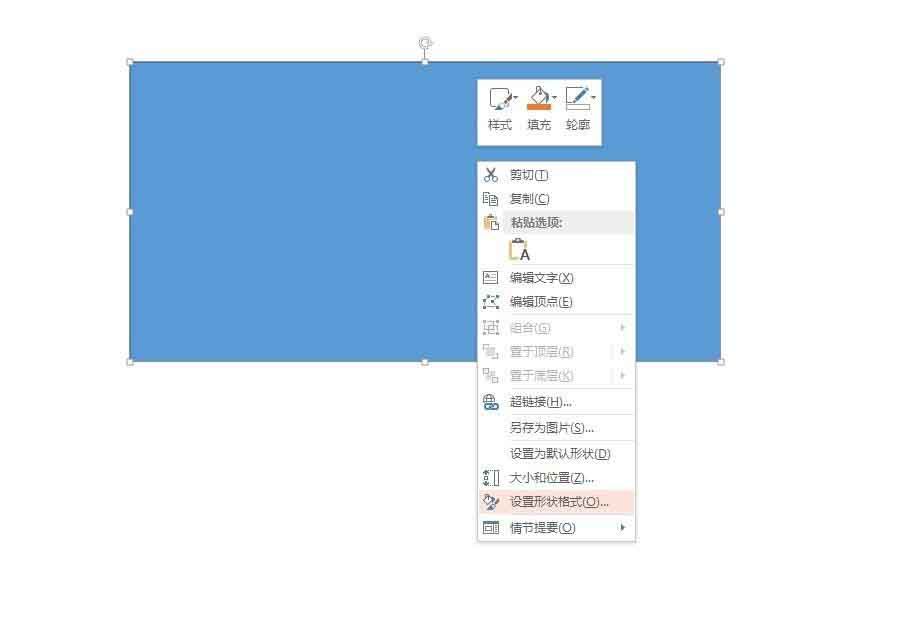
4、选择渐变颜色
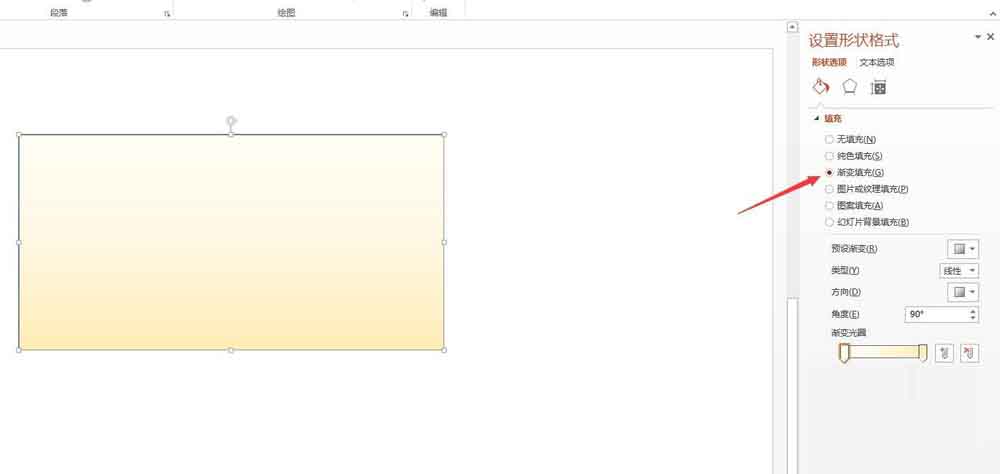
5、设置渐变位置
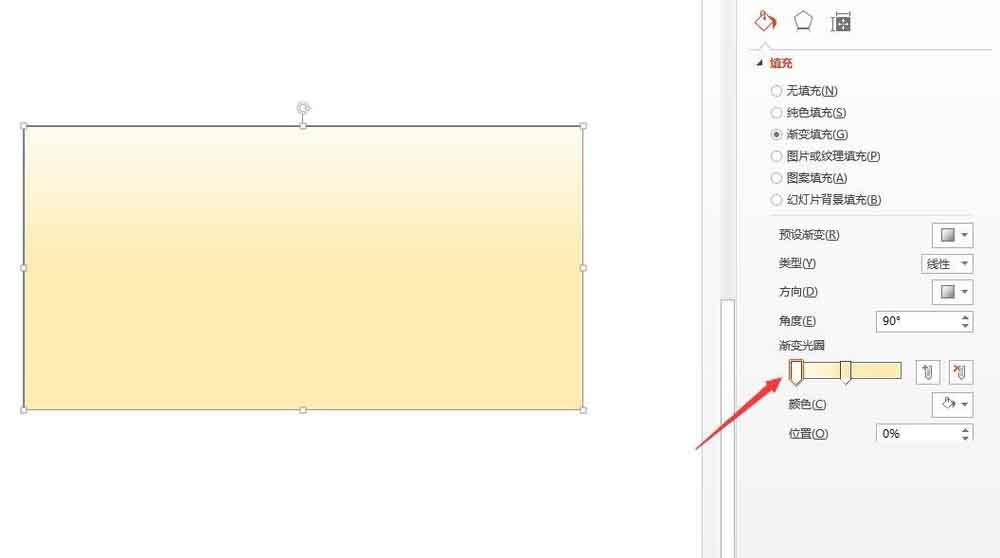
6、设置渐变类型
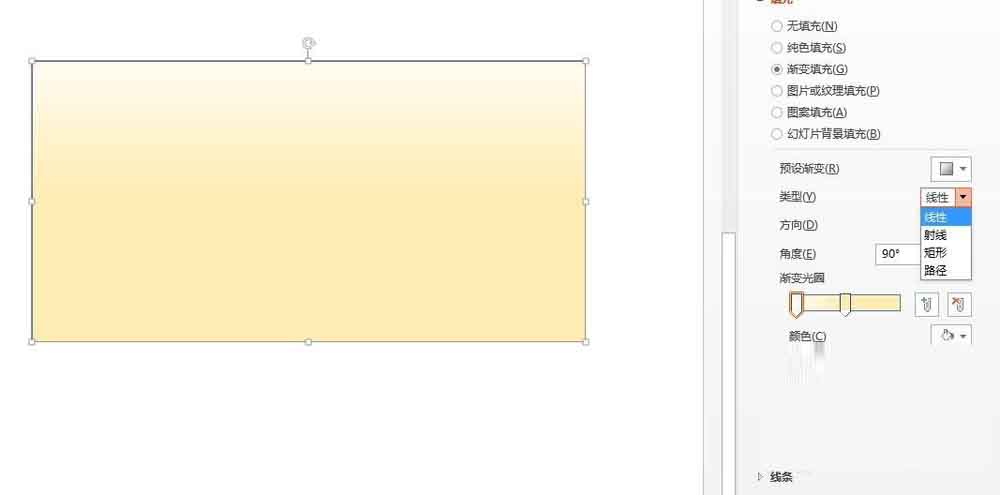
教程结束,以上就是在PPT中如何插入渐变色矩形框方法介绍,不会的朋友按照上面步骤进行操作即可,希望这篇文章能对大家有所帮助!
相关阅读:
PowerPoint制作圆形字环绕效果的幻灯片
这篇教程是向脚本之家的朋友分享PowerPoint制作圆形字环绕效果的幻灯片方法,教程制作出来的幻灯片非常漂亮,而且方法很简单,推荐到脚本之家,不会的朋友不妨来参考一下,来看看吧